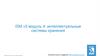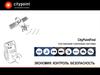Similar presentations:
Системы хранения данных OceanStor 5300 V3 и 5500 V3
1.
Системы хранения данныхOceanStor 5300 V3 и 5500 V3
Руководство по быстрой
установке
Выпуск: 02
Дата: 10.30.2017
Общее описание серии OceanStor V3
Линейка систем хранения данных HUAWEI серии OceanStor V3 представляет собой инновационные
решения, способные удовлетворить как сегодняшним, так и будущим запросам. Решения предназначены
для повышения производительности, безопасности, масштабируемости и управляемости процессов
хранения данных на крупных и средних предприятиях.
5300 V3
5500 V3
5600 V3
5800 V3
6800 V3
Подготовка к работе
а
Обзор
В этом руководстве описывается процесс быстрой установки OceanStor 5300 V3/5500 V3. Чтобы
получить более подробную информацию, перейдите по ссылке http://support.huawei.com/enterprise/.
НажмитеSupport > Storage, выберите модель продукта и перейдите на страницу с документацией по
данному продукту. Скачайте Руководство по установке для соответствующей версии оборудования.
b Где можно получить помощь
Вы можете найти документацию по продукту на CD-диске, поставляемом вместе с оборудованием,
или на веб-сайте http://enterprise.huawei.com. Также вы можете зарегистрировать на этом веб-сайте
учетную запись в системе техподдержки Huawei, чтобы получить доступ и скачивать полезную
информацию и подписываться на обновления продукции.
c
Обратная связь
Ваше мнение очень важно для нас. Если у вас есть комментарии к этому документу,
перейдите на страницу http://support.huawei.com/enterprise (корпоративный веб-сайт системы
техподдержки Huawei) и оставьте там ваши отзывы и предложения.
1
Авторское право ©Huawei Technologies Co., Ltd. 2018.
Все права защищены.
2.
Правила техники безопасностиОПАСНО
Запрещается проводить работы с оборудованием или кабелями при неблагоприятных погодных условиях.
Запрещается заглядывать в оптические порты без защитных очков, во избежание повреждения глаз.
Запрещается надевать антистатический браслет при включении питания оборудования, во избежание удара
током.
ОСТОРОЖНО
Во избежание травм персонала и повреждения оборудования, поднимать и устанавливать оборудование должны
не менее трех человек.
Прежде чем приступить к техобслуживанию устройств, наденьте антистатическую одежду, перчатки или браслет
и снимите с себя все токопроводящие предметы, включая ювелирные украшения и часы.
ВНИМАНИЕ
Во избежание потери данных, запрещается извлекать или устанавливать контроллеры, диски, модули расширения и
кабели в процессе включения питания.
Сценарий 1 Использование антистатического
браслета, заземляющий вывод которого
выполнен в виде штекера
Сценарий 2 Использование антистатического
браслета, заземляющий вывод которого
выполнен в виде металлического зажима
Процесс установки
Выбор места для установки устройства
Удаление заглушек со слотов для
установки
Определение точного места установки
устройства при помощи шаблонов
Общий вид
кабельных подключений
Установка направляющих
(Опционально) Соединение
кабелей заземления
Установка устройств хранения
в шкаф
Подключение дисковых полок
Установка кабельного лотка
Подключение системы хранения
к сети
(Опционально) Установка дисковых
полок
Проверка монтажных
инструментов
Проверка автоматических
выключателей
Проверка компонентов
Подключение к терминалу
техобслуживания
Установка заглушек
Подключение кабелей питания
Установка
устройства
Подключение
кабелей
Проверка установки оборудования
Проверка кабельных подключений
Подготовка к установке
Проверка
установки оборудования
(Опционально)
Установка хостового ПО
Включение внешних источников
питания
Инициализация СХД
2
Включение питания
системы хранения
данных
Нажатие на кнопку питания
контроллерной полки
Проверка состояния индикаторов
Установка передних панелей
3.
1 Подготовка к установке1a Проверка монтажных инструментов
Требуются следующие монтажные инструменты:
Крестовая отвертка (M3 – M6)
Плоская отвертка (M3 – M6)
Кусачки
Монтажная планка для плавающих гаек
1b Проверка автоматических выключателей
ВНИМАНИЕ
Сбой питания системы хранения данных может привести к неожиданному отключению других устройств,
подключенных к тому же автоматическому выключателю. Поэтому убедитесь, что источники питания системы
хранения данных имеют исправные автоматические выключатели со следующими токами:
Модуль питания переменного тока: 16 A
Модуль питания постоянного тока: 32 А
1c Проверка компонентов
ПРИМЕЧАНИЕ
Здесь перечислены только материалы, используемые в процессе монтажа. Упаковочный лист содержит список
всех материалов, необходимых для монтажа. Пакет с Упаковочным листом прикреплен с внешней стороны
картонной коробки.
Каждый контроллер OceanStor 5300 V3 оснащен четырьмя электрическими портами GE. Каждая контроллерная
полка OceanStor 5500 V3 оснащена четырьмя портами SmartIO, которые не поддерживают масштабируемые IP-сети.
Далее в разделах описывается процесс установки OceanStor 5500 V3 V300R006. Процедуры монтажа OceanStor
5500 V3 V300R003, OceanStor 5300 V3 V300R006 и OceanStor 5300 V3 V300R003 одинаковые.
Монтажный шаблон
(для устройств 4U)
Монтажный шаблон
(для устройств 2U)
Кабель заземления
Плавающая гайка и
винт M6
Передняя панель
устройства 4U
Передняя панель
устройства высотой 2U
Кабельный лоток
Регулируемые
направляющие
Рельсовая
направляющая
Оптический кабель Mini
SAS HD
Электрический кабель
Mini SAS HD
Многомодовый
оптический кабель
3
Сетевой кабель
Последовательный
кабель
4.
Контроллерная полка (2U)Дисковая полка (4U)
Дисковая полка (2U)
Дисковая полка высокой плотности (4U)
Дисковая полка высокой плотности (4U)
(OceanStor 5300 V3 V300R003/OceanStor 5500 V3
V300R003)
(OceanStor 5300 V3 V300R006/OceanStor 5500 V3
V300R006)
4
5.
2 Установка устройств2a Выбор позиции для установки устройства
Общее необходимое пространство в шкафу = 2U + 2U x (Число дисковых блоков 2U) + 4U x (Число
дисковых блоков 4U)
Например, если OceanStor 5500 V3 оборудован тремя дисковыми блоками 2U и тремя дисковыми блоками
4U, необходимое пространство в шкафу вычисляется следующим образом:
20U = 2U + 2U x 3 + 4U x 3
Примечание. Высота системы хранения измеряется в единицах U. 1U равен 44,45 мм.
Рекомендуемая позиция для установки
Совет
Контроллерная полка (2U)
Дисковая полка (2U)
Установите контроллерную полку в середине
шкафа между отметками
19U и 20U.
Дисковая полка (2U)
Дисковая полка (2U)
Дисковая полка (4U)
Дисковая полка (4U)
Дисковая полка (4U)
Устройства
устанавливаются по
порядку снизу вверх,
начиная с более тяжелых
и заканчивая более
легкими блоками
(суммарная
потребляемая мощность
устройств не должна
превышать общую
мощность шкафа).
2b Снятие фальш-панелей с позиций для установки устройства
5
6.
2c Определение точной позиции для установки устройства по шаблонуПРИМЕЧАНИЕ
На монтажной панели с помощью маркера отметьте отверстия, в которые будут вкручиваться винты для
крепления устройств хранения данных.
Сценарий 1:
Монтаж устройств высотой 2U
Нижняя опора
направляющей
Места установки фиксирующих винтов устройства 2U
Места установки фиксирующих винтов направляющей
Сценарий 2:
Монтаж устройств высотой 4U
Нижняя опора
направляющей
Места установки фиксирующих винтов устройства 4U
Места установки фиксирующих винтов направляющей
6
7.
2d Установка направляющихПРИМЕЧАНИЕ
Регулируемые направляющие имеют длину от 600 мм до 900 мм.
Регулируемые направляющие перед поставкой комплектуются позиционирующими штырями.
Две пары регулируемых направляющих должны располагаться точно напротив друг друга.
Сценарий 1:
Крепление регулируемой
направляющей для
устройства 2U
Задняя
сторона
Передняя
сторона
Сценарий 2:
Крепление регулируемой
направляющей для
устройства 4U
Задняя
сторона
Передняя
сторона
7
8.
Сценарий 3:Установка рельсовых направляющих для дисковой полки
высокой плотности
(1) Вытащите внутреннюю рельсу рельсовой
направляющей.
(2) Снимите основание
направляющей.
Левая направляющая
Правая
направляющая
(3) Ослабьте винты и
отрегулируйте длину рельсовой
направляющей, чтобы она
соответствовала глубине шкафа
(4) Установите рельсовые
направляющие.
8
9.
(5) Затяните винты.(6) Установите скобу рельсовой
направляющей.
(7) Проверьте установку рельсовой направляющей.
Проверьте расстояние между левой и правой
направляющими с помощью двух шаблонов — они
должны ровно входить в пазы рельсовых направляющих.
Убедитесь, что шарик направляющей вставлен
в самое начало средней рельсы.
Убедитесь, что края средней рельсы и внешней рельсы
находятся в одной вертикальной плоскости.
9
10.
2e Установка устройства СХД в шкафВНИМАНИЕ
Во избежание повреждения устройства не устанавливайте компоненты друг на друга, а только на направляющие
рельсы.
Если для облегчения передвижения и установки устройства вы решили извлечь контроллеры и диски, то предварительно
запишите номера слотов, в которые они установлены. Это поможет вам в дальнейшем правильно установить контроллеры и диски
на свои места. Установка контроллера в другой слот может привести к сбою в работе оборудования после включения питания.
Сценарий 1 Установка контроллерной и дисковой полки
ПРИМЕЧАНИЕ
Установите дисковую полку на направляющие рельсы так же, как и при установке контроллерной полки.
После установки контроллерной полки снимите с него информационную табличку, как показано на
предыдущем рисунке, шаг 4. В левой части информационной таблички вы можете записать IP-адрес
управления устройством. В правой части информационной таблички находится QR-код. Отсканировав его с
помощью мобильного телефона, вы получите дополнительную информацию.
Сценарий 2 Установка дисковой полки высокой плотности
(1) Установка внутренних рельс.
(2) Отвинтите два винта M3 с верхней панели.
1. Установите внутренние рельсы на корпус системы.
2. Закрепите внутренние рельсы с помощью винтов M4.
10
11.
(3) Боковой выступ в задней части дисковой полки совместите с передней скобой рельсовойнаправляющей и задвиньте оборудование внутрь шкафа вдоль направляющих (нет необходимости
выравнивать его вручную, поскольку внутренняя рельса автоматически захватывается средней рельсой).
ВНИМАНИЕ
Не вытаскивайте среднюю направляющую рельсу при закатывании дисковой полки высокой плотности
внутрь шкафа. Иначе направляющие рельсы могут деформироваться.
Прежде чем устанавливать диски, установите сначала в шкаф дисковую полку высокой плотности.
(4) Установка крышки.
1. Аккуратно вытащите блок.
2. Толкните верхнюю крышку в обратном направлении, пока крышка не упрется в монтажные планки.
3. Затяните два невыпадающих винта на крышке.
(5) Крепление дисковой полки высокой плотности.
1. Аккуратно задвиньте блок в шкаф вдоль направляющих рельсов.
2. Затяните два невыпадающих винта на передней панели.
11
12.
2f Установка кабельного лотка(1) Вставьте кабельный лоток в направляющие рельсы и дисковую полку высокой плотности.
(2) С помощью крестовой отвертки затяните винты M3, чтобы закрепить кабельный лоток.
(3) Установите пружинные фиксаторы в кабельный лоток, чтобы скрепить его.
12
13.
2g (Опционально) Установка дисковСценарий 1 Установка дисков в дисковую полку
(1) Установка дисков в дисковую полку 2U
(2) Установка дисков в дисковую полку 4U
ВНИМАНИЕ
Установите диски в контроллерные полки тем же способом.
Чтобы обеспечить нормальный процесс охлаждения, вставляйте диски последовательно
согласно идентификационным номерам слотов. Незанятые слоты закройте фальш-панелями.
Сценарий 2 Установка дисков в дисковую полку высокой плотности
1)
2)
ВНИМАНИЕ
Чтобы обеспечить нормальный процесс охлаждения, вставляйте коффер-диски в слоты A0–A3.
Затем вставляйте диски слева направо, от E0 до A14. Незанятые слоты закройте фальш-панелями.
2h Установка фальш-панелей
ПРИМЕЧАНИЕ
Если фальш-панели уже установлены в шкафу, пропустите эту процедуру.
13
14.
3 Подключение кабелей3a Общая схема кабельных соединений контроллерной полки
ПРИМЕЧАНИЕ
Если в систему хранения данных установлено два или более контроллерных полок, подсоедините кабели согласно
инструкциям, приведенным в Руководстве по установке. Откройте страницу http://support.huawei.com/enterprise/.
Выберите Support > Storage и модель продукта, перейдите на страницу с документацией по данному продукту.
Скачайте Руководство по установке для соответствующей версии оборудования.
Нумерация 3c, 3d, 3e и 3f на следующем рисунке соответствует нумерации разделов в этом документе.
На следующем рисунке показана процедура подключения кабелей на примере модулей питания переменного тока.
Сервер
приложений
Терминал
техобслуживания
Внешний
источник
электропитания
Внешний
источник
электропитания
Контроллерная полка
Дисковая
полка
14
15.
3b (Опционально) Подключение заземляющего кабеляСценарий 1
Подключение заземляющего кабеля в сценарии с питанием от источника постоянного тока
Сценарий 2
Подключение заземляющего кабеля к дисковой полке высокой плотности в сценарии с питанием от
источника переменного тока
15
16.
3c Соединение дисковых и контроллерных полокПРИМЕЧАНИЕ
Все порты EXP в системе хранения могут подключаться только к портам PRI. Ошибка подключения приведет к
неправильной работе устройства.
Для системы хранения с двумя и более дисковыми полками создайте несколько контуров, между которыми
равномерно распределите дисковые полки.
Для достижения оптимальной надежности сети соедините дисковые полки в одном контуре двумя отдельными
каналами.
Сценарий 1 Подключение дисковых полок
Контроллерная полка
Контроллер А
Контроллер Б
Дисковая
полка 2
Модуль
расширения Б
Модуль
расширения А
Дисковая
полка 1
16
17.
Сценарий 2 Подключение дисковой полки высокой плотностиПРИМЕЧАНИЕ
Соедините две дисковые полки высокой плотности с помощью кабеля mini SAS HD. Кабели должны быть изогнуты
естественным образом, и перед каждым блоком надо оставить минимум 97 мм для изгиба кабелей.
Обычные дисковые полки и полки высокой плотности нельзя подключать к одному контуру расширения.
Каждый контур расширения дисковых полок высокой плотности должен быть подключен к двум смежным портам (за
исключением портов P1 и P2) интерфейсного модуля SAS 12 Гбит/с на контроллерной полке, например порты P0 и
P1 или порты P2 и P3.
Контроллер А
Контроллерная
полка
Контроллер Б
Дисковая полка
высокой плотности 3
Модуль
расширения Б
Модуль
расширения А
Дисковая
полка
высокой
плотности 2
Дисковая
полка высокой
плотности 1
17
18.
3d Подключение системы хранения к сетиПРИМЕЧАНИЕ
Контроллерная полка может быть подключена к серверам приложений через порты GE, SmartIO, 10GE, FC 8
Гбит/с, FC 16 Гбит/с, FCoE 10 Гбит/с или IB 56 Гбит/с. Кроме того, могут использоваться модули Smart ACC для
повышения производительнсти системы.
Модули электрических интерфейсов 10GE поддерживают автоопределение GE/10GE.
Подключение к портам SmartIO в режиме ETH (для OceanStor 5300 V3 V300R006 и OceanStor 5500 V3 V300R006)
можно осуществлять с помощью высокоскоростных кабелей.
На рисунках ниже показаны подключения с помощью сетевых кабелей и оптических шнуров. Чтобы получить
более подробную информацию, откройте ссылку http://support.huawei.com/enterprise/. Выберите Support > Storage
и модель продукта, перейдите на страницу с документацией по данному продукту. Скачайте Руководство по
установке для соответствующей версии оборудования.
Сценарий 1 Прямое подключение портов хоста к серверу приложений
Подключение сетевыми кабелями
Сервер приложений
Контроллерная полка
Подключение оптоволоконными кабелями
Сервер приложений
Контроллерная полка
18
19.
Сценарий 2 Подключение портов хоста к серверу приложений через коммутаторыПодключение сетевыми кабелями
Сервер приложений
Коммутатор Ethernet
Коммутатор Ethernet
Контроллерная полка
Подключение оптоволоконными кабелями
Сервер приложений
Коммутатор Fibre Channel
Коммутатор Fibre Channel
Контроллерная
полка
ВНИМАНИЕ (для OceanStor 5300 V3 V300R006 и OceanStor 5500 V3 V300R006)
На следующих рисунках показаны методы подключения и отключения высокоскоростных кабелей.
Подключение
высокоскоростного кабеля
Отключение
высокоскоростного кабеля
Вставьте коннектор. После щелчка
аккуратно толкните кабель вперед.
Если кабель не вытаскивается,
значит, коннектор зафиксировался.
Чтобы отсоединить высокоскоростной
кабель, толкните вперед коннектор и
потяните кольцо на себя (см. рисунок).
19
20.
3e Подключение к терминалу техобслуживанияПРИМЕЧАНИЕ
Подключив кабелем последовательный порт СХД к терминалу техобслуживания, вы можете выполнять
операции управления и техобслуживания системы хранения, используя для этого терминал техобслуживания.
На этапе начальной конфигурации назначьте IP-адрес сетевому порту управления через последовательный
порт.
Устройство
техобслуживания
Контроллерная полка
3f Подключение кабелей питания
ВНИМАНИЕ
Модули питания переменного тока позволяют подключать к СХД сразу два источника электропитания. Для
обеспечения высокой доступности СХД и исключения возможности неожиданного отключения подачи питания
подключите систему хранения к двум источникам электропитания.
Сценарий 1 Подключение кабеля питания переменного тока
Этапы подключения кабелей питания переменного тока
Внешний
источник
питания
Внешний
источник
питания
Дисковая полка
Контроллерная полка
20
21.
Сценарий 2 Подключение кабеля питания постоянного токаПРИМЕЧАНИЕ
При подключении кабеля питания постоянного тока убедитесь, что черный кабель, идущий от анода
источника DC, подключается к клемме RTN (+), а синий кабель, идущий от катода источника DC,
подключается к клемме NEG (-).
Этапы подключения кабелей питания постоянного тока
DC PDU
Дисковая полка
Контроллерная полка
21
22.
4 Проверка установки оборудования4a Проверка установки оборудования
Пункт проверки
Нормальное состояние
Контроллерная полка
Устройство устойчиво расположено на
направляющих рельсах.
Винты надежно закреплены.
Дисковая полка
Аварийный
Устройство установлено под наклоном
или не может быть обнаружено.
Винты слабо затянуты или выпали.
4b Проверка кабельных соединений
Пункт проверки
Нормальное состояние
Кабели заземления, оптические
соединительные кабели,
электрический/оптический
кабель mini SAS HD, сетевые
кабели и последовательные
кабели.
Кабель полностью вставлен и закреплен.
Кабель питания переменного
тока
Кабель питания постоянного
тока
Кабели питания переменного тока каждой
контроллерной или дисковой полки
подключены к двум отдельным источникам
питания в целях резервирования.
Кабели питания переменного тока
закреплены пластиковыми стяжками.
Наконечник OT черного кабеля подсоединен к
клемме RTN (+), а наконечник OT синего кабеля
подсоединен к клемме NEG (-).
Ненормальное состояние
Кабель вставлен не до конца или
отсоединился.
Кабели питания переменного тока
каждой контроллерной или дисковой
полки подключены к одному источнику
питания.
Кабели питания переменного тока не
закреплены с помощью пластиковых
стяжек.
Наконечник OT синего кабеля подсоединен
к клемме RTN (+), а наконечник OT черного
кабеля подсоединен к клемме NEG (-).
5 Включение питания системы хранения данных
ВНИМАНИЕ
Во избежание удара током не надевайте антистатический браслет во время включения электропитания СХД.
После включения питания не отсоединяйте и не подсоединяйте кабели к полкам. Это может вызвать сбой в
работе СХД.
ПРИМЕЧАНИЕ
Процесс включения питания СХД занимает 15–30 минут. Процесс включения питания считается завершенным,
когда индикатор питания на контроллерной полке перестает мигать.
Следуйте правильной последовательности включения питания СХД: Включите внешние источники питания для
каждого устройства (сначала дисковые полки, а затем контроллерные полки). → Нажмите кнопки питания на
контроллерных полках. → Включите питание коммутатора. → Включите питание серверов.
Следуйте правильной последовательности выключения питания СХД: Остановите работу хостовых устройств. →
Нажмите и удерживайте кнопки питания (обычно в течение пяти секунд) на контроллерных полках до полного
отключения питания системы. → Отключите контроллерные и дисковые полки от источников питания.
5a Включение внешних источников питания
Включайте внешние источники питания в следующей последовательности:
дисковые полки → контроллерные полки → коммутаторы (для SAN) → серверы.
Сценарий 1 Включение тумблеров блока
распределения питания
Задняя сторона
Сценарий 2 Включение тумблеров
распределителя питания (PDU)
Передняя сторона
Задняя сторона
Передняя сторона
22
23.
5b Нажатие на кнопку питания контроллерной полкиКонтроллерная полка
5c Проверка индикаторов рабочего состояния на полках
ВНИМАНИЕ
После включения питания контроллерной полки и дисковых полок проверьте показания индикаторов Alarm/Location
(Аварий/местоположений), расположенных на дисках.
Если индикатор Alarm/Location диска горит красным светом, свяжитесь со службой технической поддержки Huawei.
Если все индикаторы Alarm/Location отключены, все диски работают правильно.
Контроллерная полка
Индикатор Alarm контроллерной полки: отключен
Индикатор питания контроллерной
полки: горит зеленым светом
Индикатор Alarm/Location
дисковой полки: отключен
Дисковая полка
Индикатор Alarm дисковой
полки: отключен
Индикатор питания дисковой
полки: горит зеленым светом
Дисковая полка
Индикатор Alarm/Location
дисковой полки: отключен
Индикатор Alarm
Дисковой полки: отключен
Индикатор питания
дисковой полки:
горит зеленым светом
23
24.
Дисковая полка высокой плотности (OceanStor 5300 V3 V300R006/OceanStor 5500 V3 V300R006)Индикатор Alarm дисковой полки
высокой плотности: отключен
Индикатор питания дисковой полки
высокой плотности: горит зеленым светом
Дисковая полка высокой плотности (OceanStor 5300 V3 V300R003/OceanStor 5500 V3 V300R003)
Индикатор Alarm дисковой полки
высокой плотности: отключен
Индикатор питания дисковой полки
высокой плотности: горит зеленым светом
ПРИМЕЧАНИЕ
Чтобы получить более подробную информацию об индикаторах и советы по устранению неисправностей, откройте
http://support.huawei.com/enterprise/. Выберите Support > Storage, выберите модель продукта и перейдите на
страницу с документацией по данному продукту. Скачайте Краткое руководство по техническому обслуживанию
для соответствующей версии оборудования.
5d Установка передних панелей
Сценарий 1
Сценарий 2
Установка передней панели для устройства 2U
Установка передней панели для устройства 4U
24
25.
6 Инициализация системы хранения данныхПРИМЕЧАНИЕ
Вы можете загрузить ПО PuTTY по ссылке http://www.chiark.greenend.org.uk.
Рекомендуется использовать новейшую версию PuTTY. В противном случае может произойти сбой при входе в
систему хранения данных.
После включения питания системы хранения данных запустите инициализацию, выполнив следующие шаги:
1. Подключите последовательный порт на блоке контроллера к терминалу техобслуживания.
2. Откройте интерфейс CLI системы хранения данных с помощью ПО удаленного входа (например, PuTTY).
3. Запустите команду change system management_ip для изменения IP-адреса сетевого порта управления.
4. На терминале техобслуживания войдите в OceanStor DeviceManager с помощью IP-адреса сетевого порта управления.
5. В DeviceManager можно изменить основную информацию, настроить время, дисковый домен и аварийные
оповещения, а также импортировать файлы лицензии, следуя подсказкам мастера настройки Settings > Initial
Configuration. Если вы не выполните начальную настройку по подсказкам мастера, это отразится на дальнейшем
процессе конфигурирования и использования услуг.
ПРИМЕЧАНИЕ
Для получения более подробной информации об инициализации системы хранения перейдите по ссылке
http://support.huawei.com/enterprise/ . Выберите Support > Storage, выберите модель продукта и перейдите на
страницу с документацией по данному продукту. Скачайте Руководство по установке для соответствующей
версии оборудования.
По умолчанию для входа в систему хранения используется имя пользователя admin и пароль Admin@storage.
После первого входа в систему хранения необходимо сразу сменить пароль. В дальнейшем, во избежание
взлома, пароль необходимо периодически менять. Изменить пароль можно с помощью команды change
user_password. Для получения более подробной информации о том, как сменить пароль в DeviceManager,
перейдите по ссылке http://support.huawei.com/enterprise/ . Нажмите Support > Storage, выберите модель продукта
и перейдите на страницу с документацией по данному продукту. Скачайте Руководство администратора для
соответствующей версии оборудования.
7 (Опционально) Установка хостового ПО
Установите следующие программы хостового ПО на сервере приложений:
1. Initiator — программа для установления соединений iSCSI. Для получения более подробной информации об установке
программы Initiator перейдите по ссылке http://support.huawei.com/enterprise/. Нажмите Support > Storage, выберите
модель продукта и перейдите на страницу с документацией по данному продукту. Скачайте Руководство по установке
соответствующей версии оборудования.
2. BCManager. Более подробная информация об установке BCManager приведена в OceanStor BCManager User Guide.
3. UltraPath – ПО дублирования каналов (Multipathing). Более подробная информация об установке программы UltraPath
приведена в следующих документах: OceanStor UltraPath for Windows User Guide, OceanStor UltraPath for Linux User Guide,
OceanStor UltraPath for Solaris User Guide, OceanStor UltraPath for AIX User Guide, OceanStor UltraPath for vSphere User
Guide.
ПРИМЕЧАНИЕ
Получить документацию о ReplicationDirector и UltraPath можно с CD-диска, поставляемого вместе с системой
хранения.
После установки системы хранения данных перейдите по ссылке http://support.huawei.com/enterprise/. Нажмите
Support > Storage, выберите модель продукта и перейдите на страницу с документацией по данному продукту.
Скачайте Руководство по приемке для соответствующей версии оборудования.
Методы связи со службой технической поддержки Huawei
Если этот документ не помог вам решить проблемы, свяжитесь со службой технической поддержки
Huawei с помощью одного из следующих методов:
Центр сервисного обслуживания клиентов Huawei
Адрес: Huawei Industrial Base, Bantian, Longgang, Shenzhen 518129, People's Republic of China
Веб-сайт: http://enterprise.huawei.com
Местная служба технической поддержки компании Huawei
Получить контактную информацию о местных офисах компании Huawei можно по адресу
http://support.huawei.com/enterprise/.
Платформа самообслуживания по информации об оборудовании хранения Huawei
http://enterprise.huawei.com/topic/Self_service_2013_en/knowledge.html
25
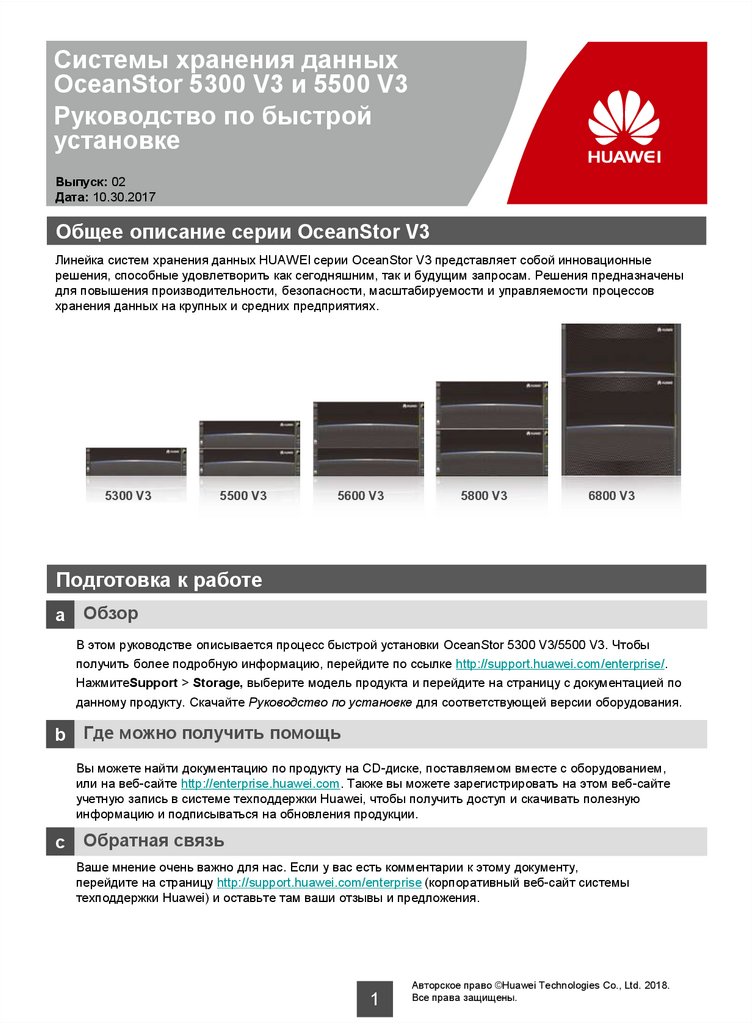
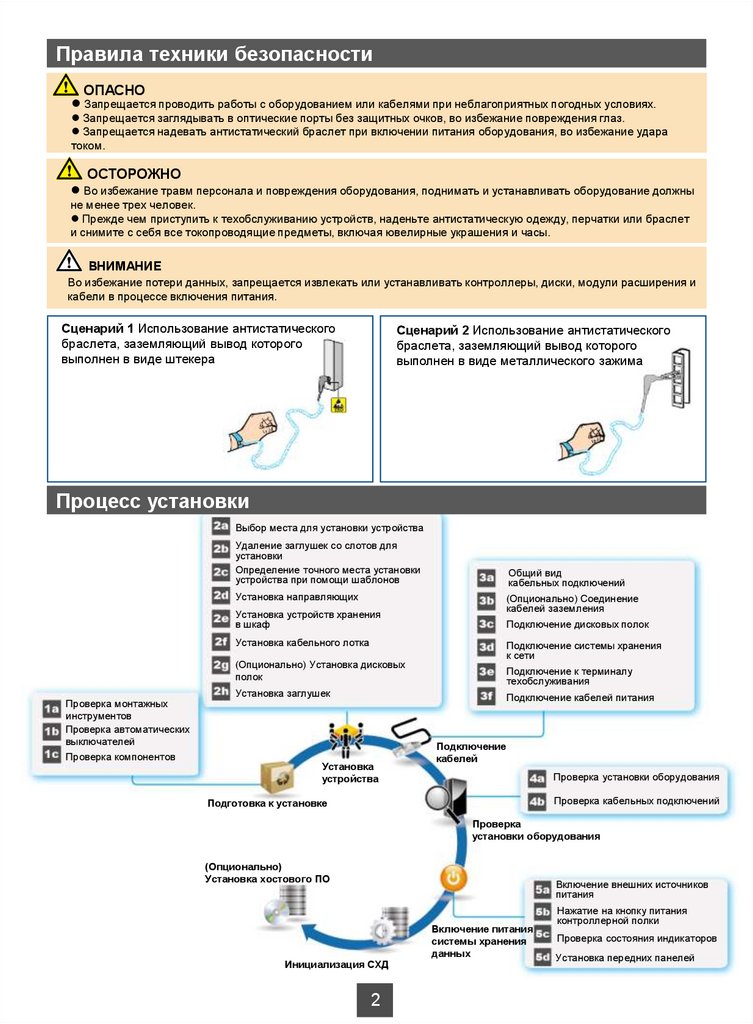
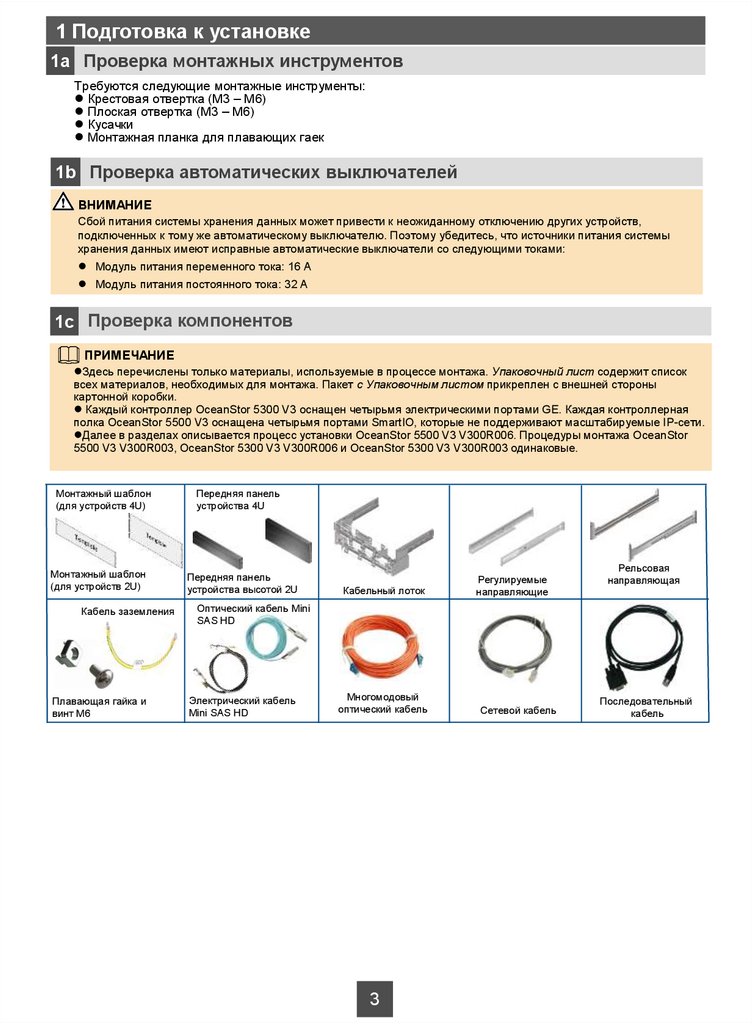
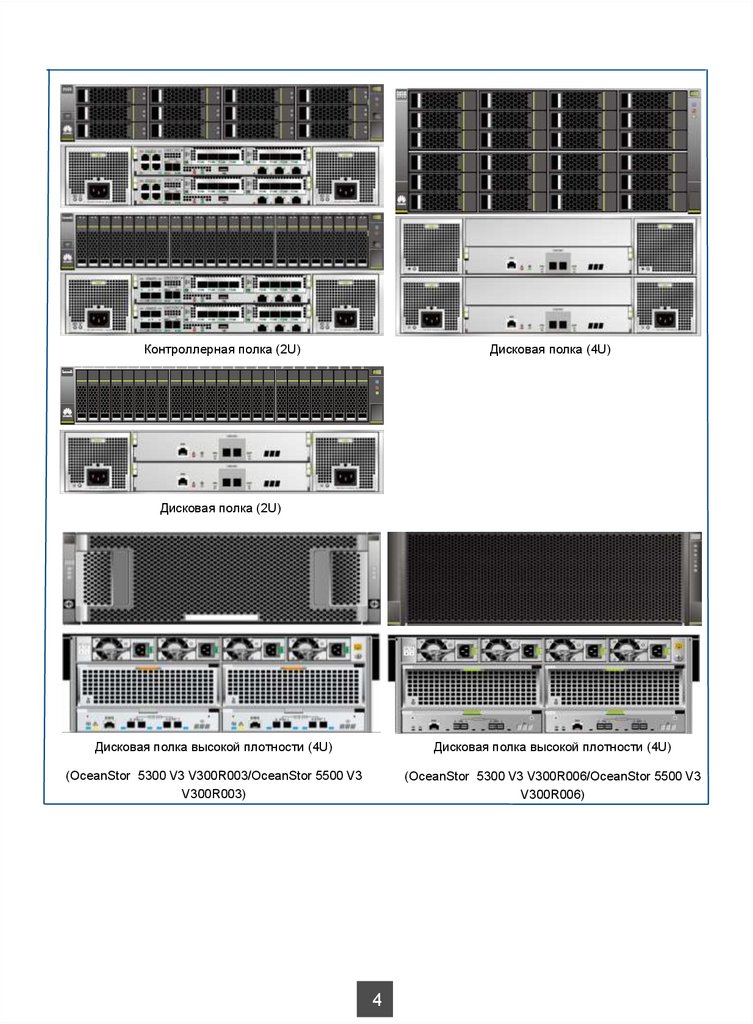
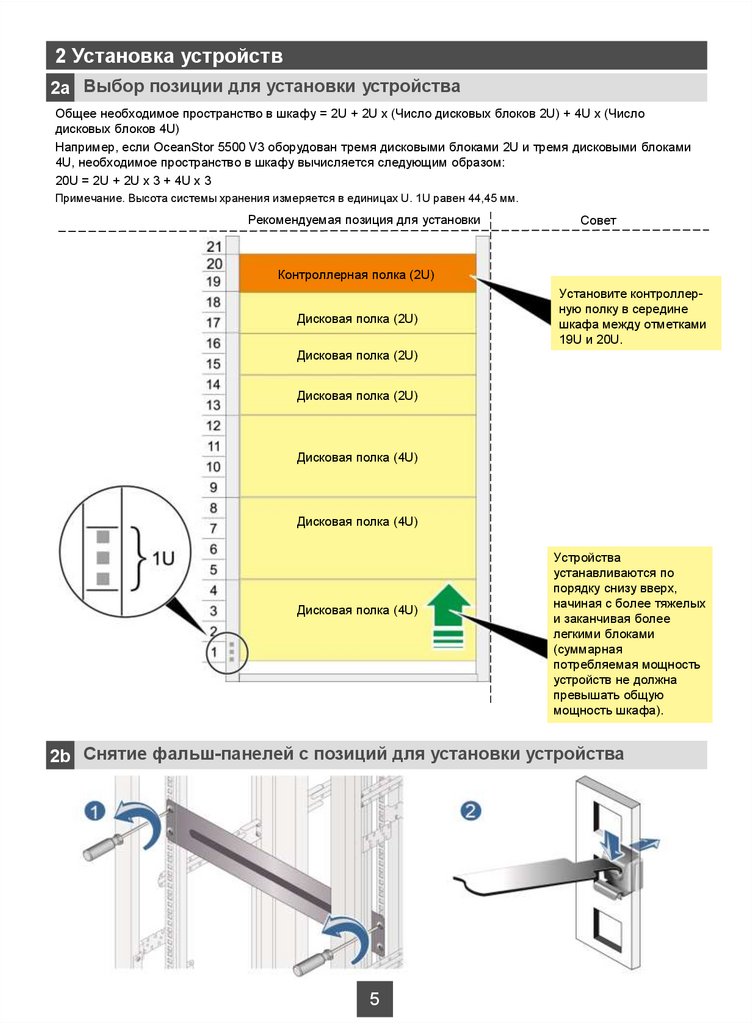
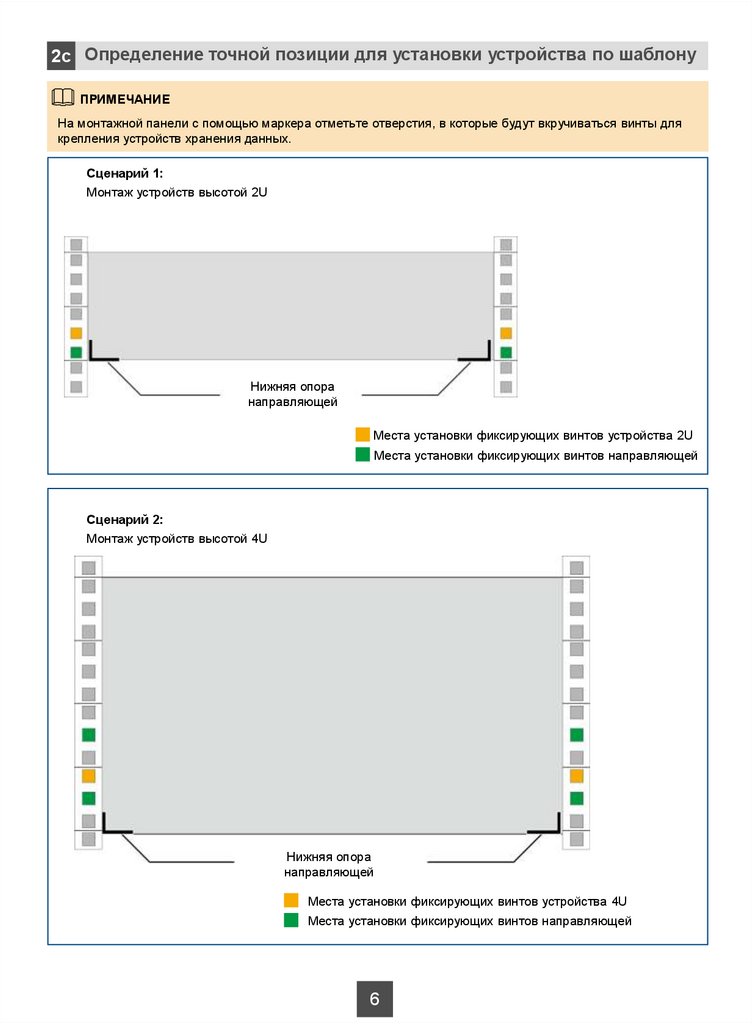
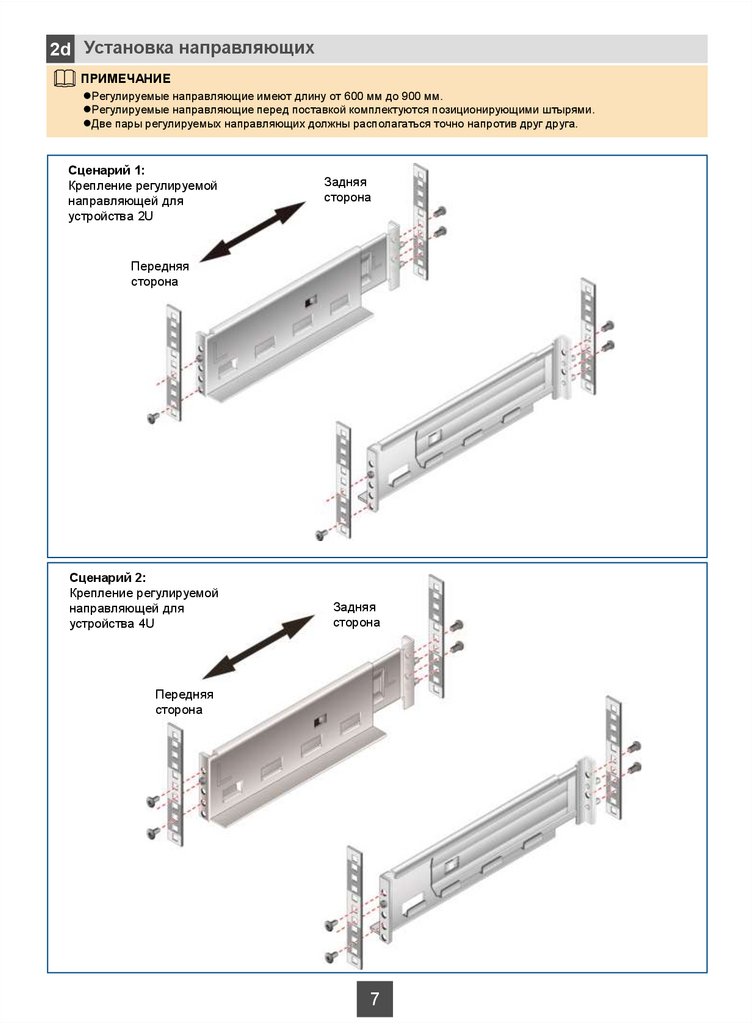
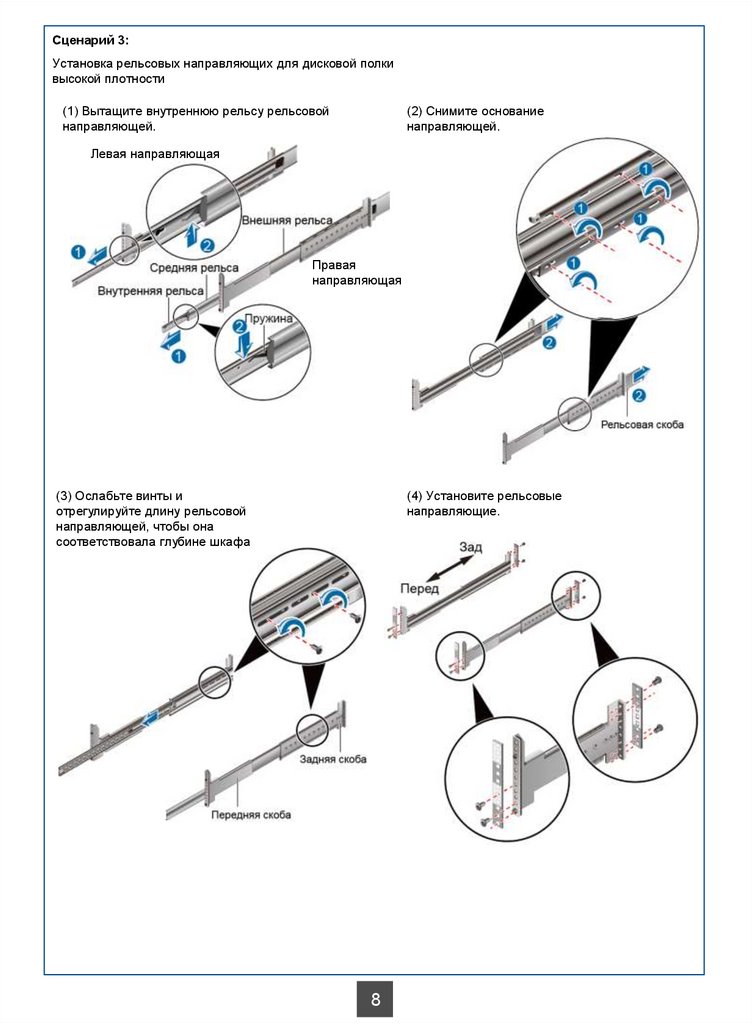
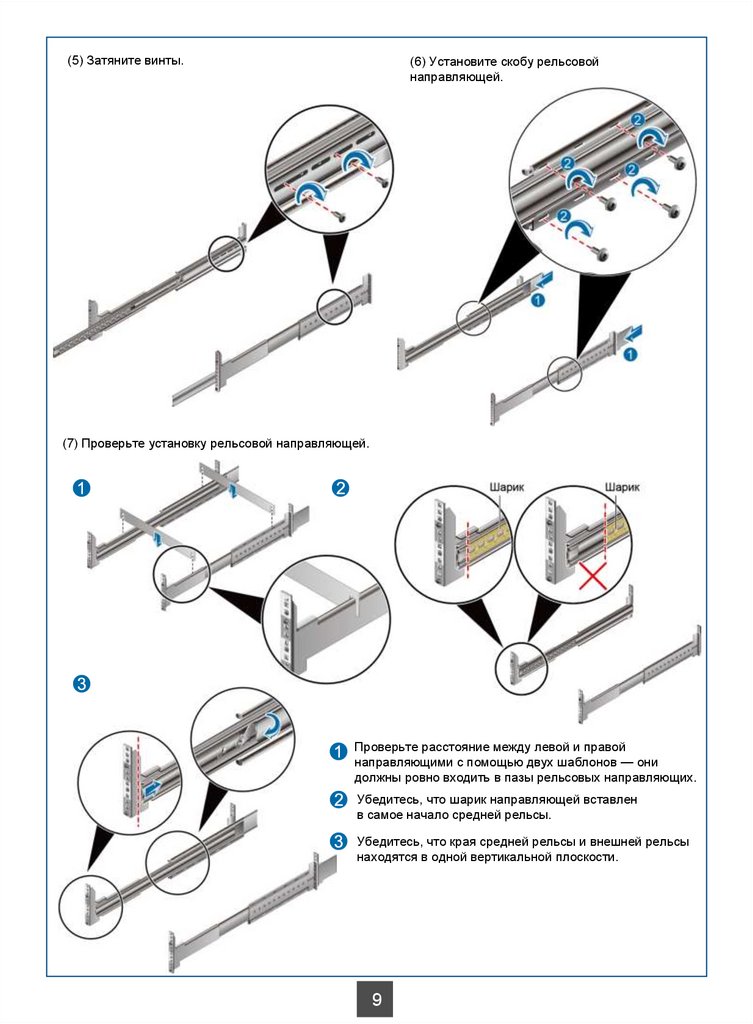
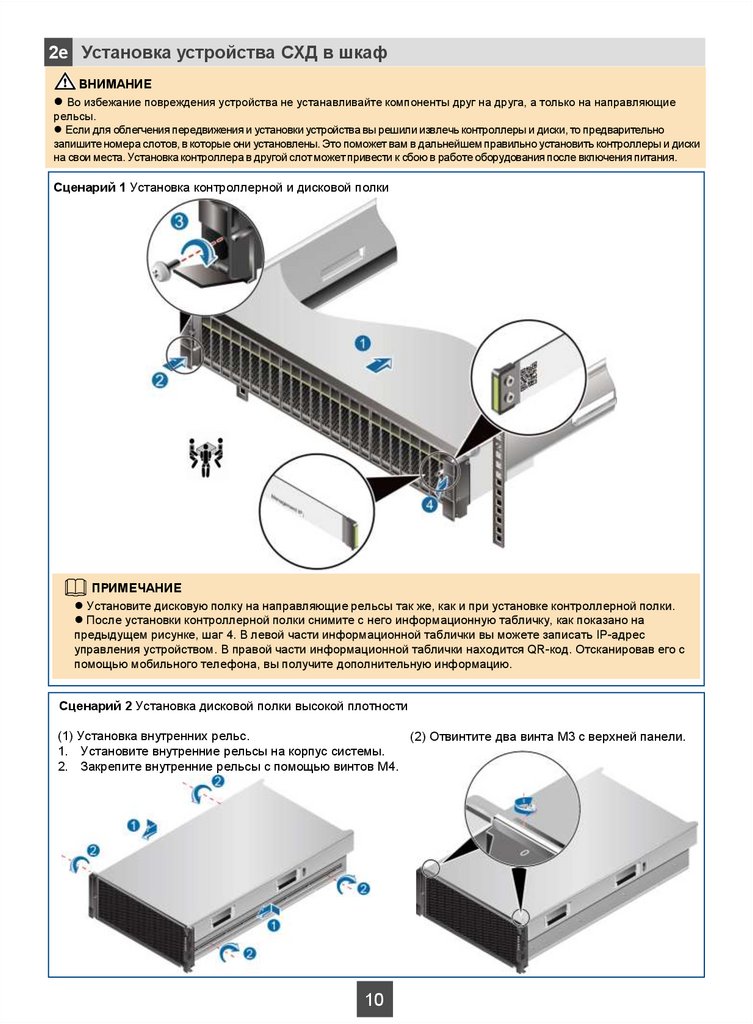
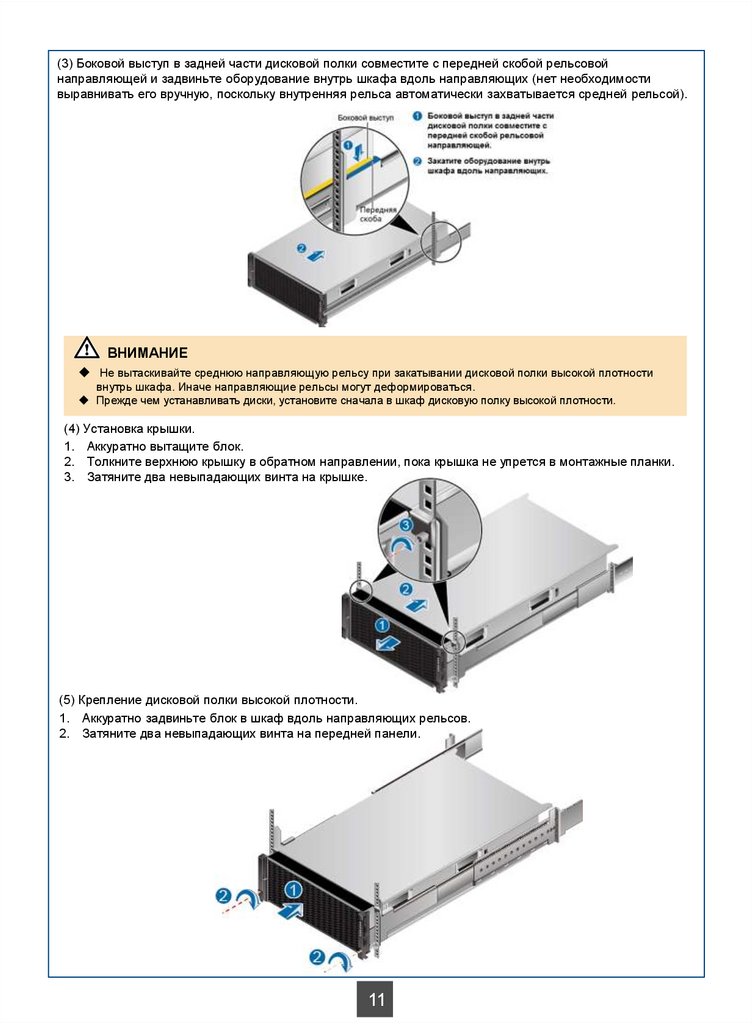
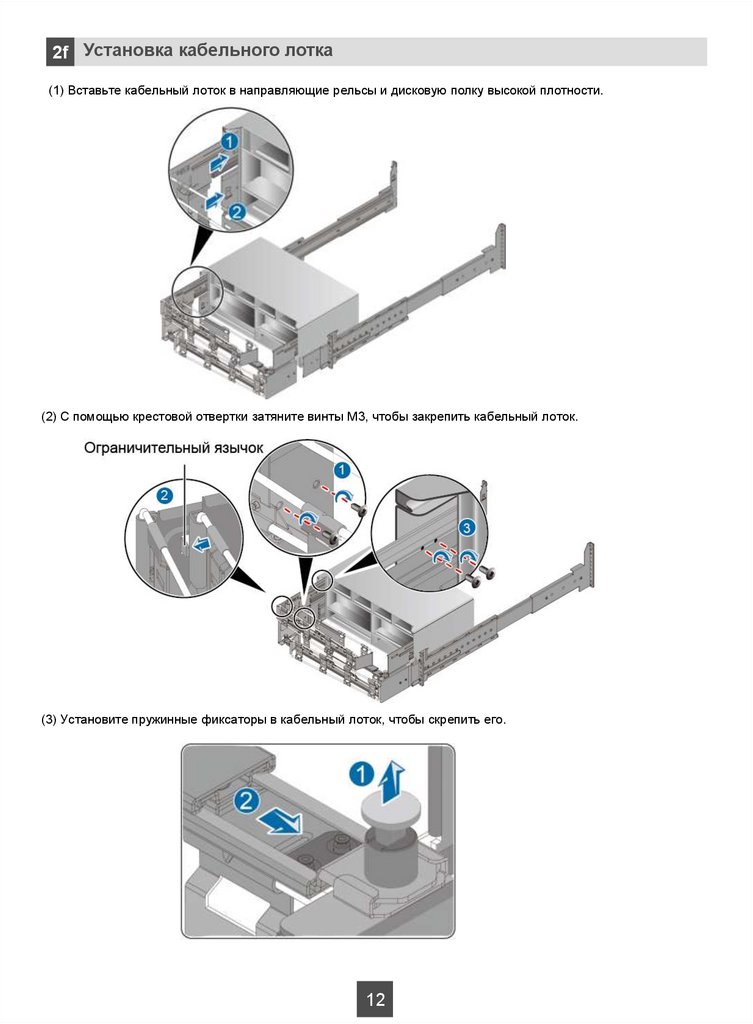
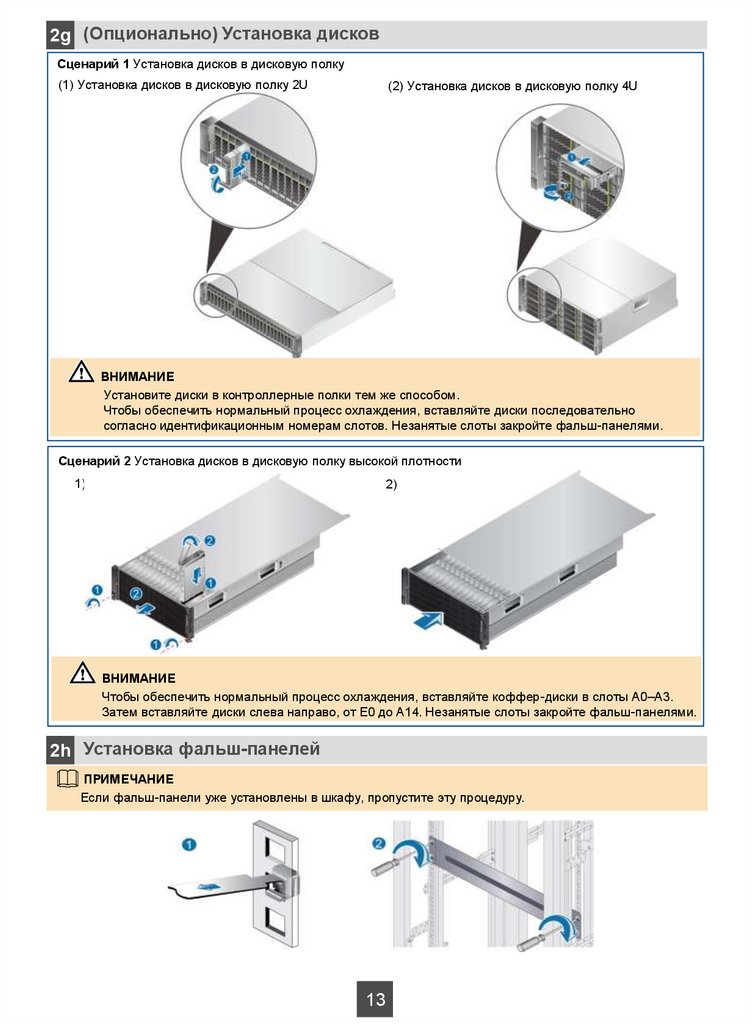
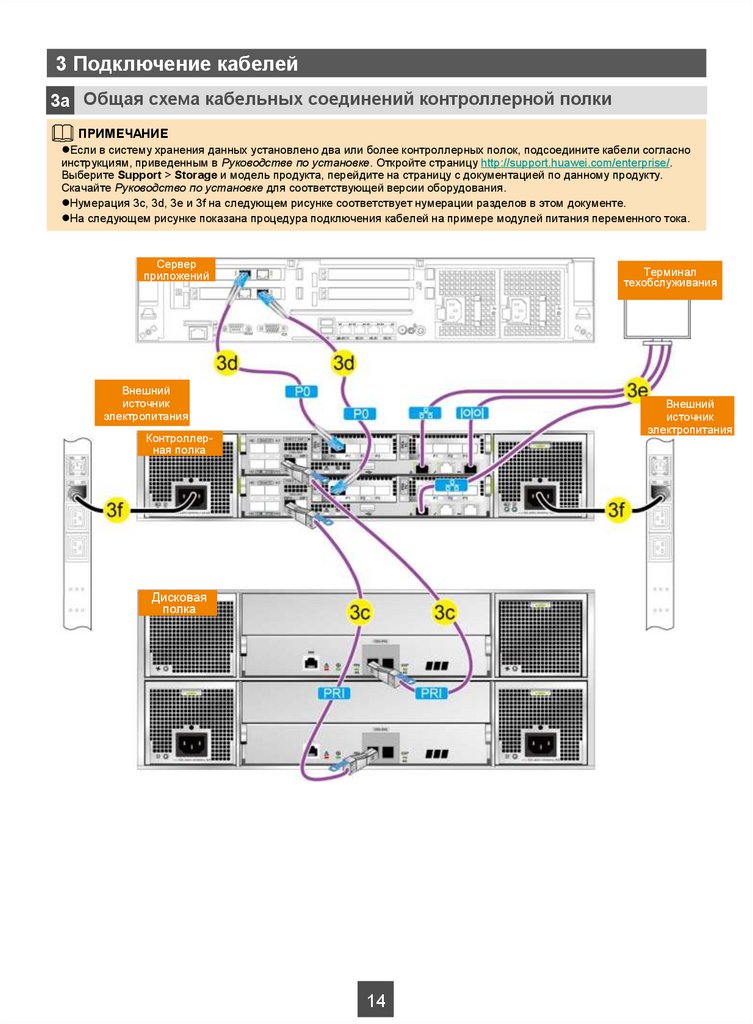
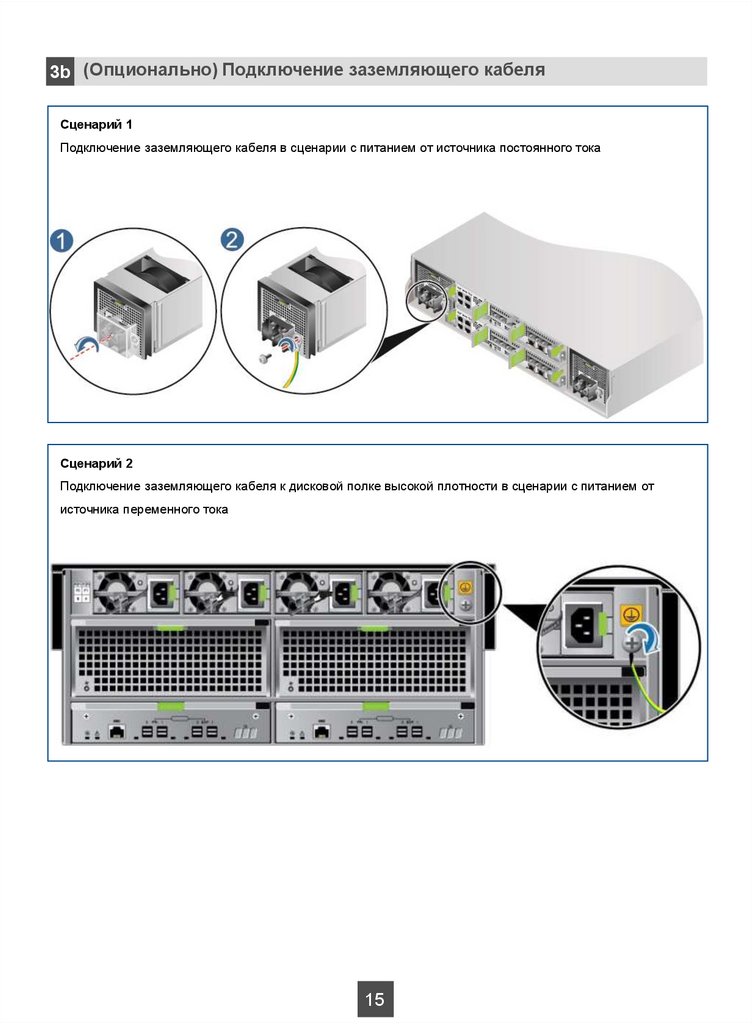
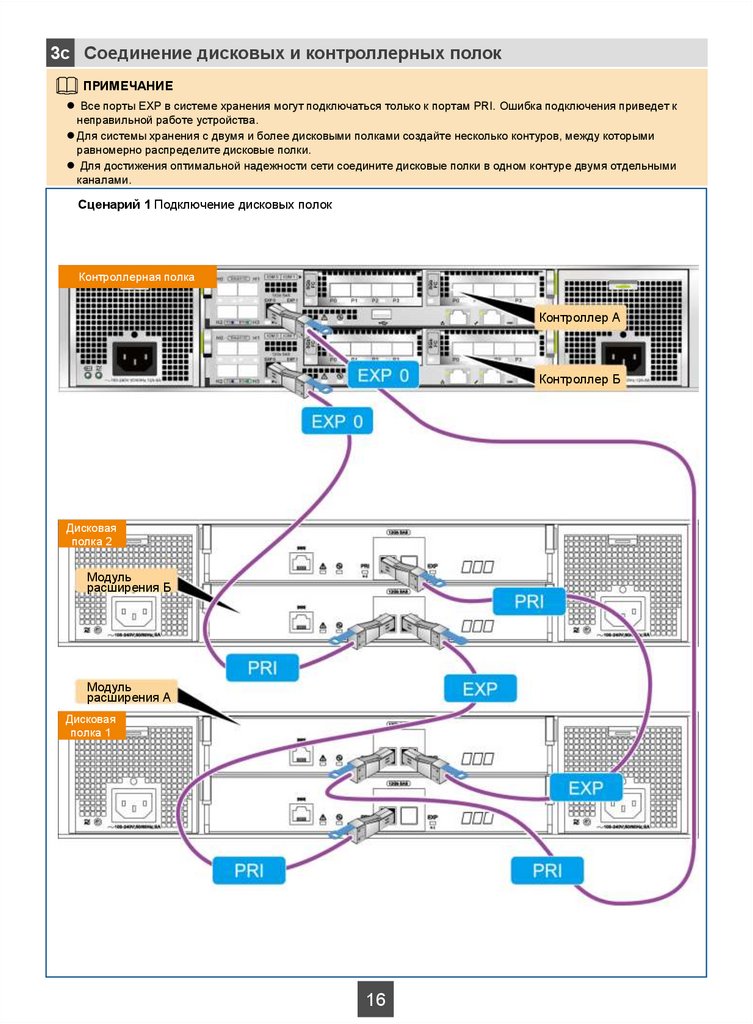
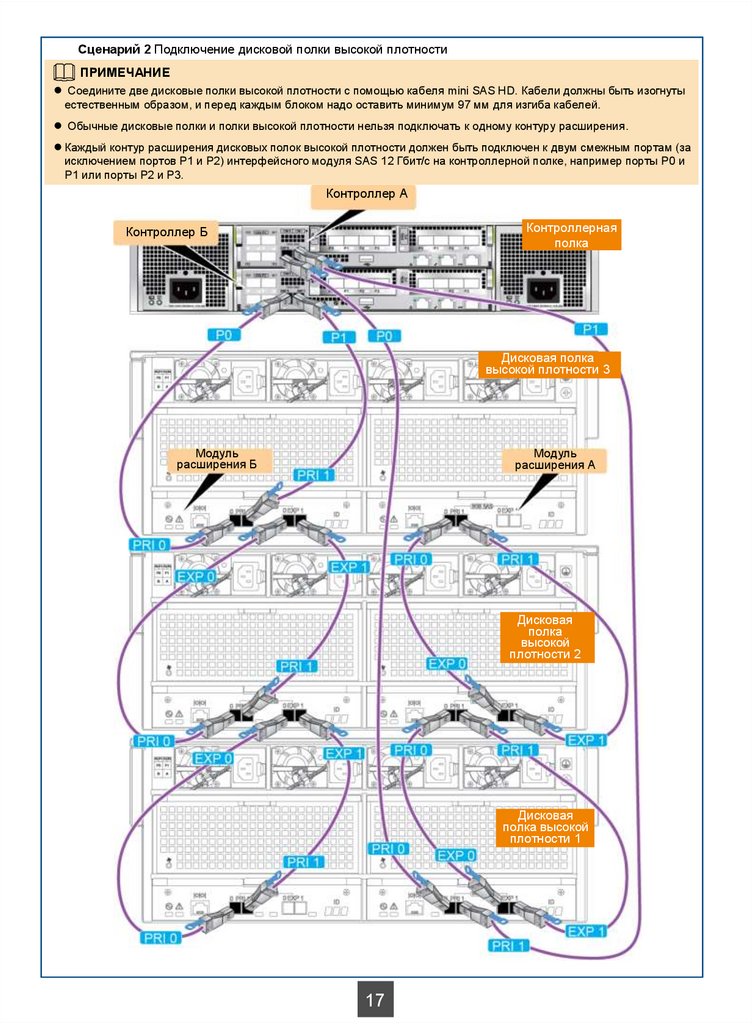
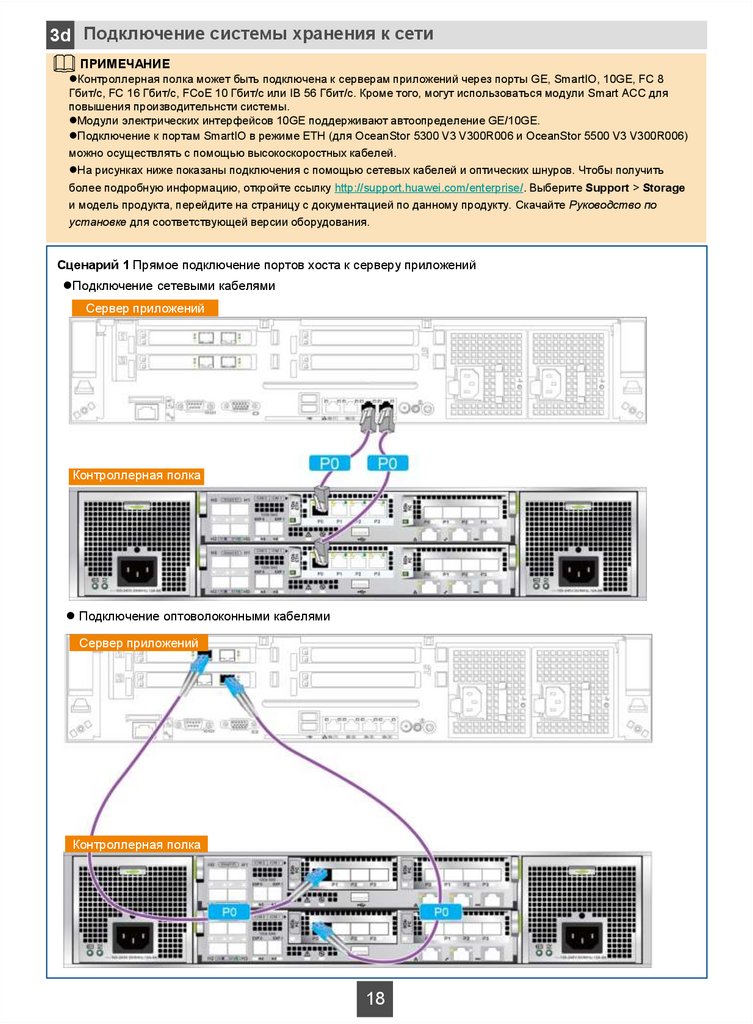
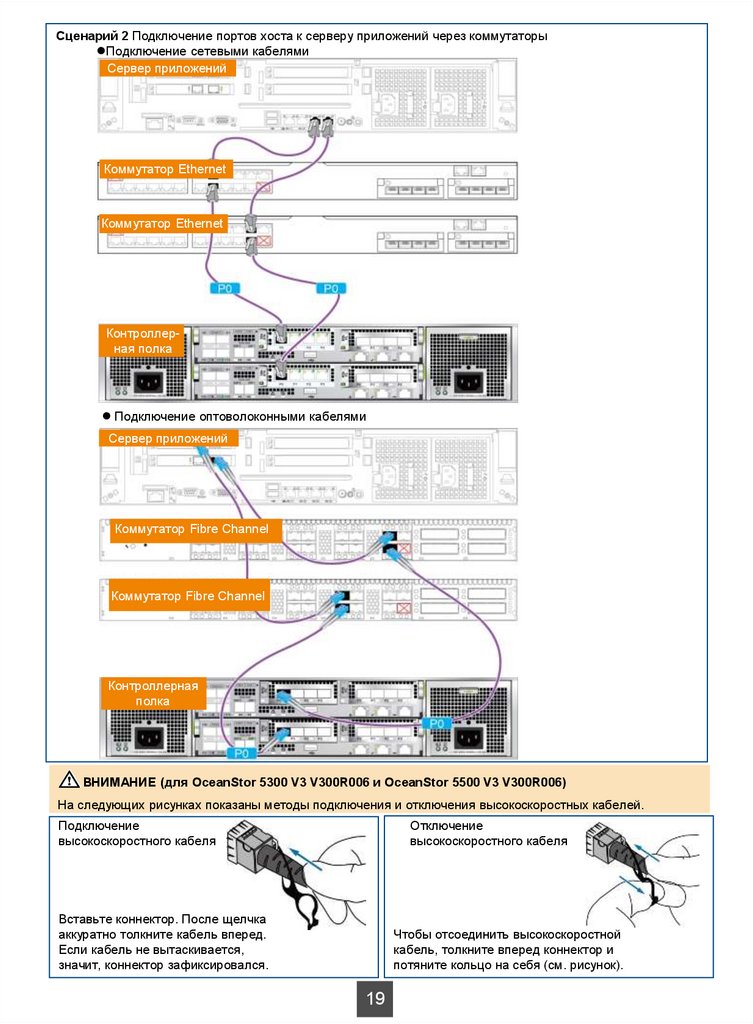
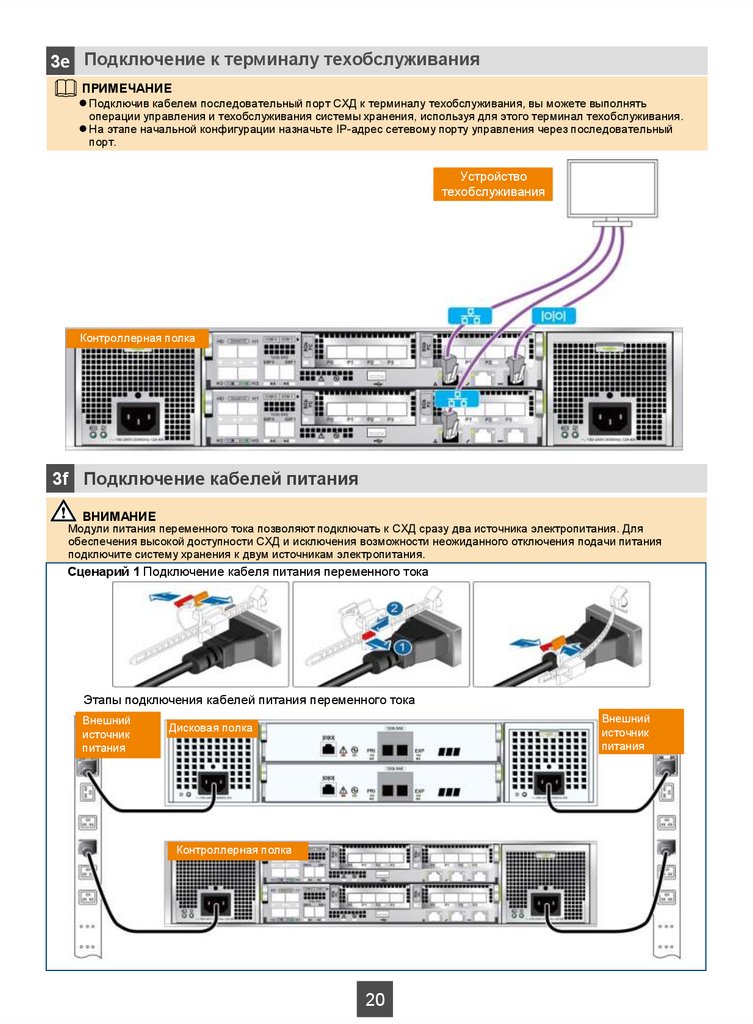
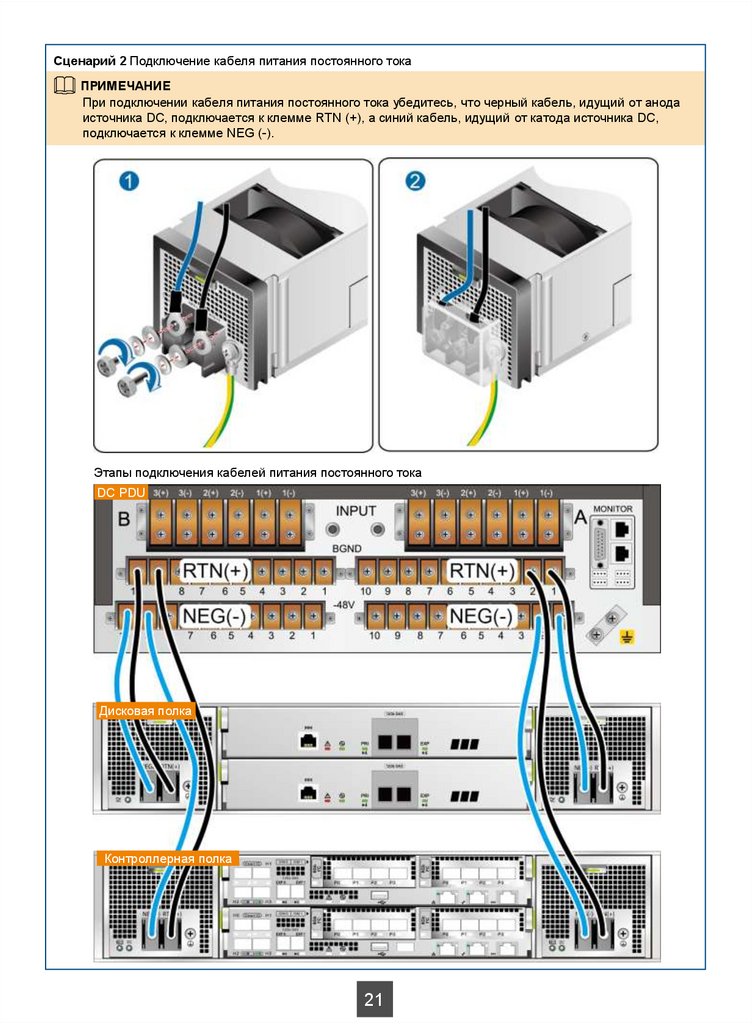
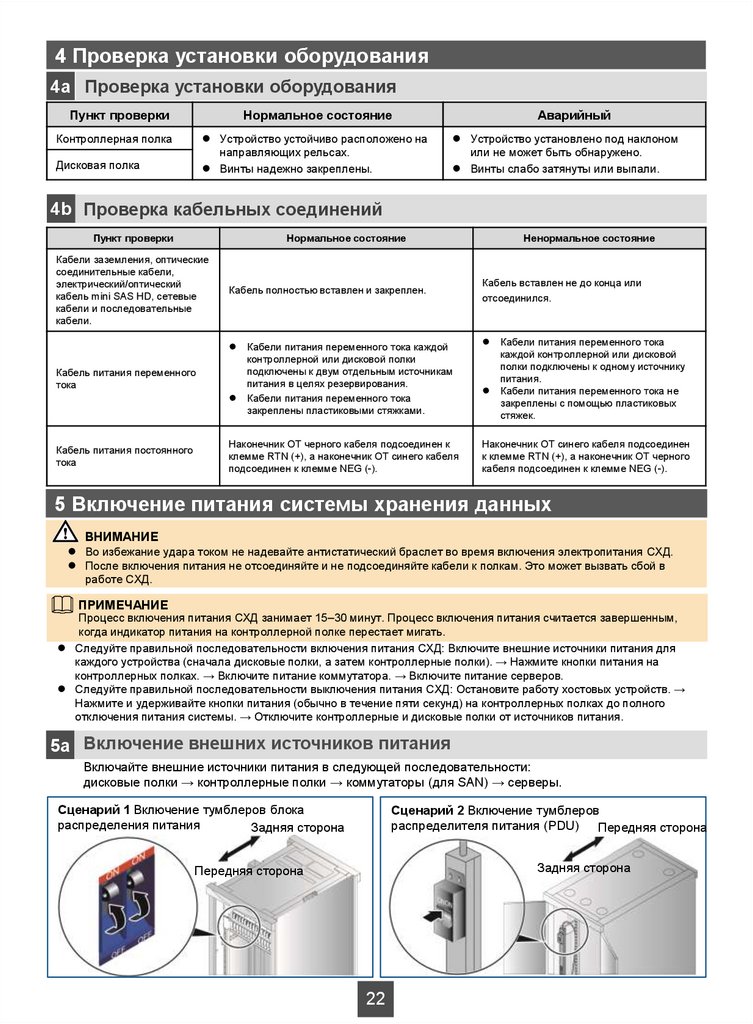
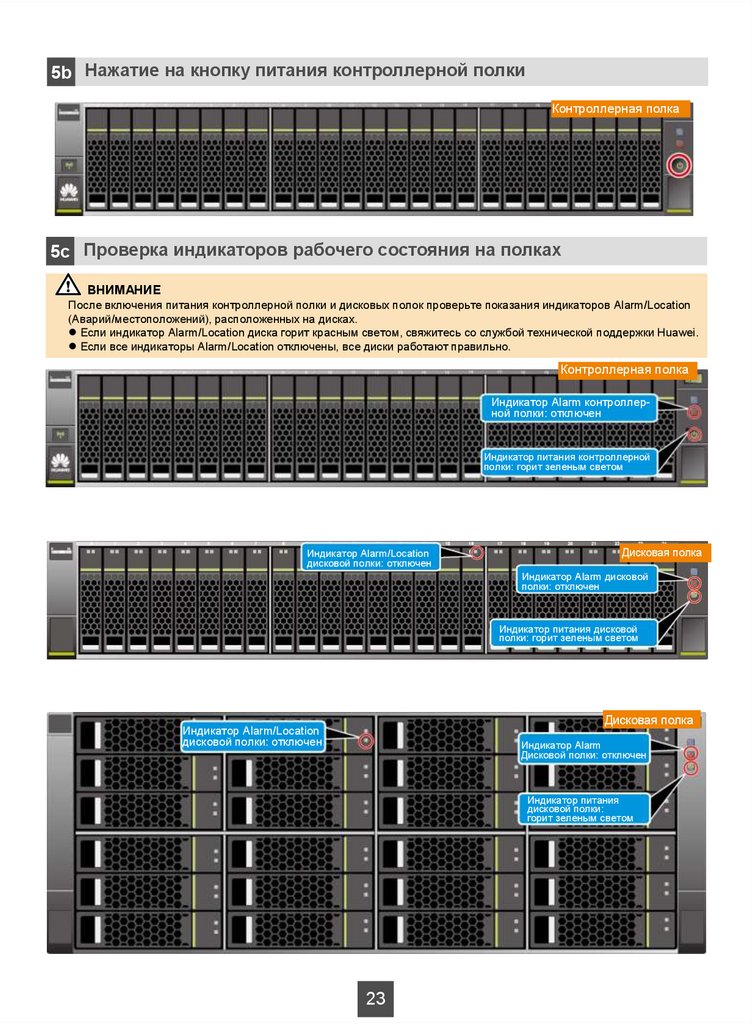
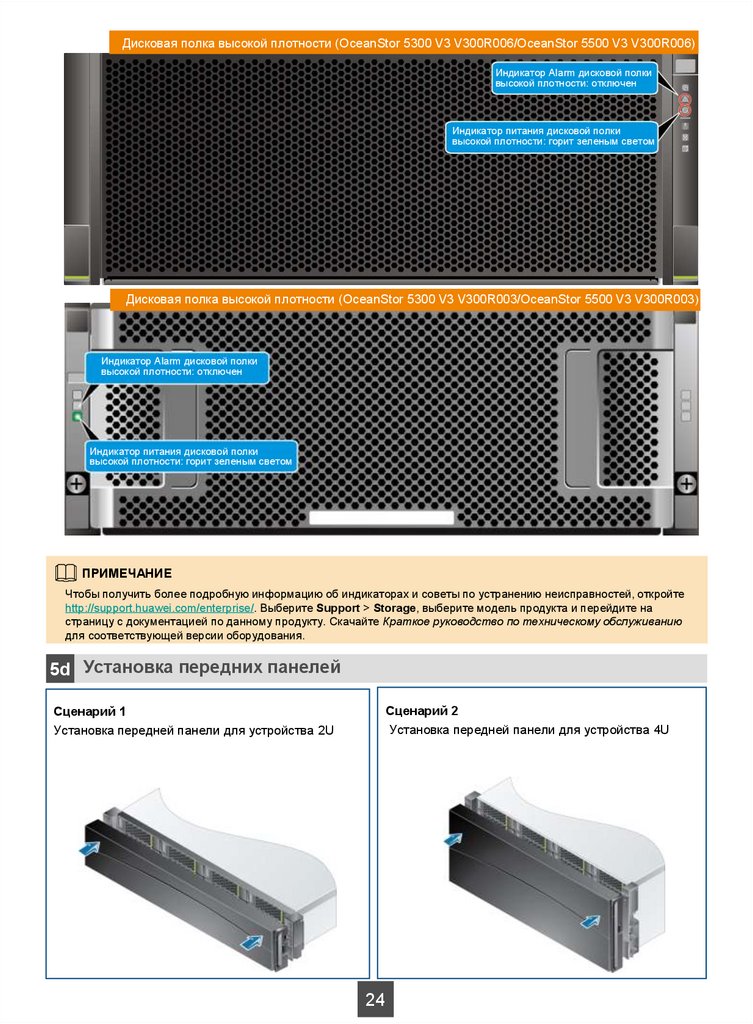
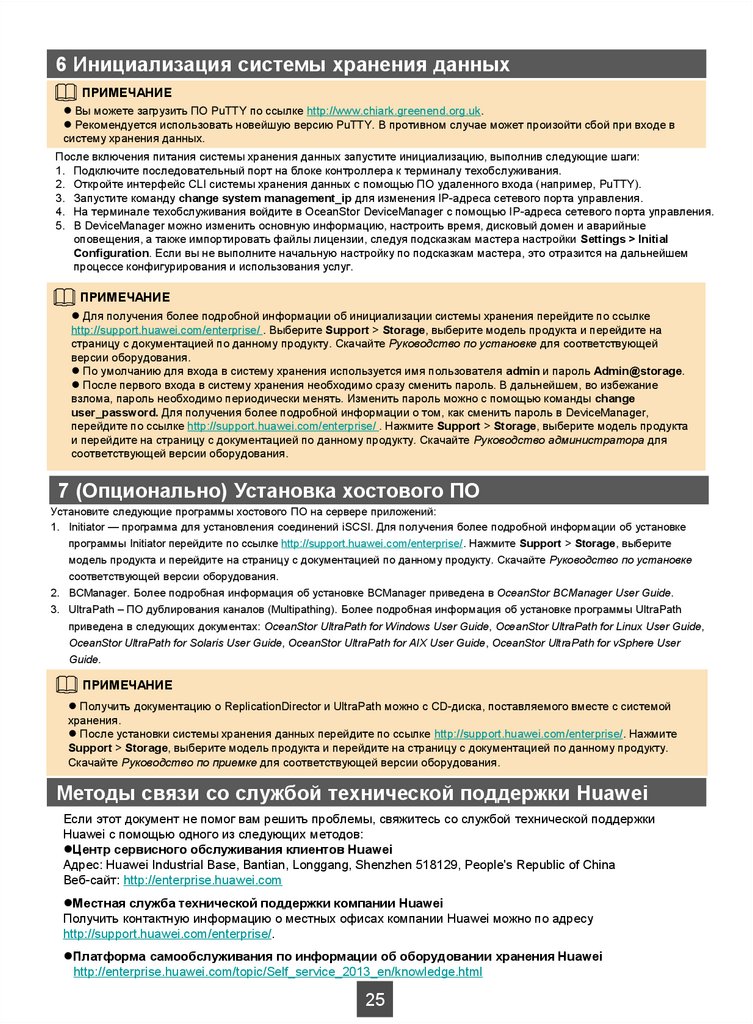
 software
software